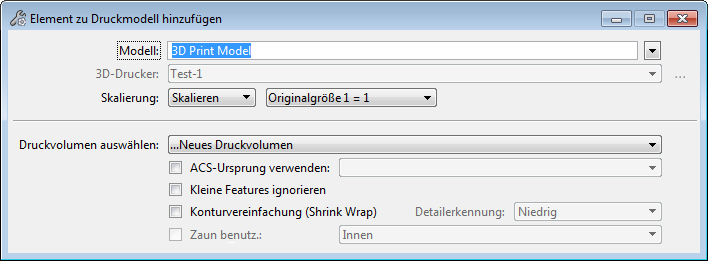[Technologie-Vorschau] Element zu Druckmodell hinzufügen
Wird verwendet, um ein 3D-druckfertiges Modell aus einer Geometrie zu erstellen.
| Einstellung | Beschreibung |
|---|---|
| Modell | Geben Sie den Namen des 3D-druckbaren Modells ein, dem die ausgewählte Geometrie hinzugefügt werden soll. |
| 3D-Drucker | Ermöglicht die Auswahl des gewünschten 3D-Druckerprofils.
Durch Klicken auf das Symbol Durchsuchen neben diesem Feld wird das 3D-Druckerprofil-Einstellungen Dialogfeld geöffnet, in dem Sie 3D-Druckerprofile erstellen und verwalten können. |
| Skalierung | Legt die Skalierung der Geometrie fest. |
| Druckvolumen auswählen | Erlaubt Ihnen, ein neues Druckvolumen zu erstellen oder ein vorhandenes Druckvolumen auszuwählen, dem die Geometrie hinzugefügt werden soll. Druckvolumen können auch in einem 3D-druckbaren Modell mit der Druckvolumen erstellen Funktion erstellt werden. |
| ACS-Ursprung verwenden | Wenn aktiviert, können Sie ein benanntes ACS dem Modell hinzufügen. Dies kann hilfreich sein, wenn Sie nachträglich Geometrien zu einem Druckvolumen hinzufügen möchten. Das ACS kann als der Ursprung des Druckvolumens verwendet werden, so dass sie im Verhältnis zueinander bleiben, wenn Sie dem Druckvolumen später Geometrien hinzufügen. |
| Kleine Feature ignorieren | Wenn diese Option aktiviert ist, werden kleine Features oder Geometrien ignoriert, die beim Herunterskalieren zu klein für den 3D-Druck werden. Ein Beispiel ist eine Geometrie, die kleiner ist als die minimale Wanddicke oder der Druckkopf des Druckers. |
| Konturvereinfachung (Shrink Wrap) | Wenn es Probleme in Ihrer Geometrie gibt, wie z.B. Hohlräume im Netz oder mehrere Flächen, die ein Volumen bilden, kann die Geometrie nicht in 3D gedruckt werden, da sie kein Volumenkörper ist. In solchen Fällen wird durch die Aktivierung dieses Kontrollkästchens die Kontur der Geometrie vereinfacht, um ein Volumen mithilfe der Oberflächen zu bilden. |
| Detailerkennung | (Nur verfügbar, wenn das Kontrollkästchen Konturvereinfachung eingeschaltet ist) Legt die Detailstufe fest, die vom Konturvereinfachungsalgorithmus erkannt wird. Wenn Sie sicher sind, dass die Geometrie keine kleineren Details aufweist, können Sie diese Option einstellen auf Low. Wenn andererseits Ihre Geometrie kleinere Details aufweist, die Sie im 3D-druckbaren Modell beibehalten möchten, können Sie die Option Detailerkennung einstellen auf High |
| Zaun benutzen | Wenn aktiviert, legt diese Option die Methode fest, mit der Zauninhalte ausgewählt werden. Im Optionsmenü wird der Zaun(wahl)modus festgelegt. |